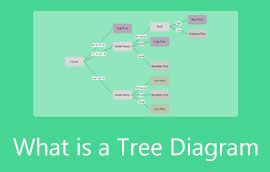원인 및 결과 다이어그램이란 무엇입니까? 간단한 방법으로 정의
원인 및 결과 다이어그램은 특정 문제의 가능한 결과를 볼 수 있는 효과적인 시각화 도구입니다. 이 유형의 다이어그램은 분석하려는 특정 문제에 대해 더 많이 이해하는 데 도움이 될 수 있습니다. 이 경우 원인 및 결과 다이어그램에 대해 자세히 알아보려면 게시물을 읽을 기회를 잡으십시오. 토론에 필요한 모든 세부 정보를 제공합니다. 또한, 원인과 결과 다이어그램 온라인 및 오프라인 소프트웨어 사용. 기회를 놓치지 말고 기사 읽기를 시작하십시오.
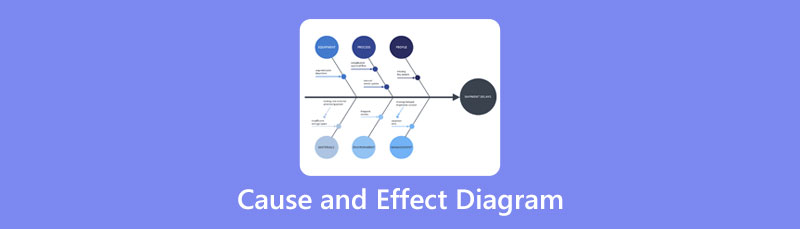
- 파트 1. 원인 및 결과 다이어그램에 대한 전체 세부 정보
- 2부. 원인 및 결과 다이어그램의 용도
- 3부. 원인과 결과 다이어그램을 만드는 방법
- 4부. 원인과 결과 다이어그램의 장단점
- 5부. 원인과 결과 다이어그램에 대한 FAQ
파트 1. 원인 및 결과 다이어그램에 대한 전체 세부 정보
원인 및 결과 다이어그램은 가능한 이유를 보다 관리하기 쉬운 부분으로 분류합니다. 어떤 일이 일어났거나 일어날 수 있었던 이유를 조사하는 것입니다. 관련 구성 요소 간의 관계도 이를 사용하여 시연할 수 있습니다. 원인과 결과 생선뼈 다이어그램은 이러한 종류의 그림의 또 다른 이름입니다. 완성된 다이어그램이 물고기의 골격과 비슷하기 때문입니다. 다이어그램 오른쪽에 물고기 머리가 있습니다. 뼈는 그 뒤에 왼쪽으로 분리됩니다.
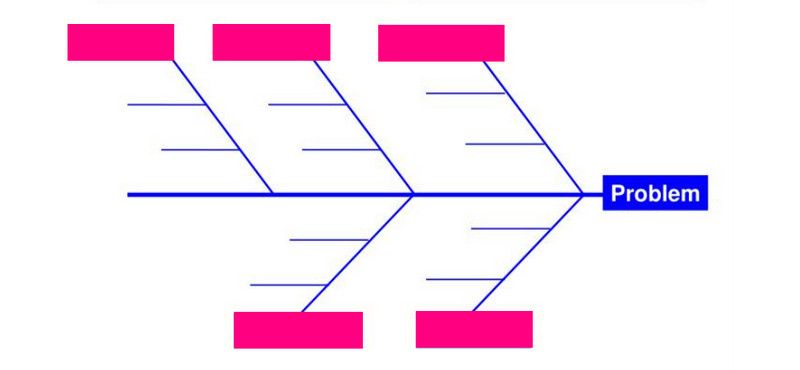
2부. 원인 및 결과 다이어그램의 용도
인과관계도를 작성해야 하는 이유는 많습니다. 원인과 결과 피쉬본 다이어그램을 사용할 수 있는 세 가지 주요 영역이 있습니다.
제품 제조
여기에는 생산 공정에서 6M의 요소를 분석하는 것이 포함됩니다. 가이드와 더 나은 이해를 위해 아래 6M을 참조하십시오.
기계 - 도구와 관련된 몇 가지 문제에 대해 이야기합니다.
재료 - 공급품의 품질과 공급업체의 재료에 관한 것입니다.
기계 - 도구와 관련된 몇 가지 문제에 대해 이야기합니다.
측정 - 잘못된 판독을 유발할 수 있는 오염 및 계산을 처리합니다.
대자연 - 덥거나 추울 때 온도에 관한 것입니다. 그것은 환경에 관한 것입니다.
인력 - 사람들이 충분한 교육을 받았는지 분석합니다. 또한 사람들이 이미 경험이 있거나 없는 경우.
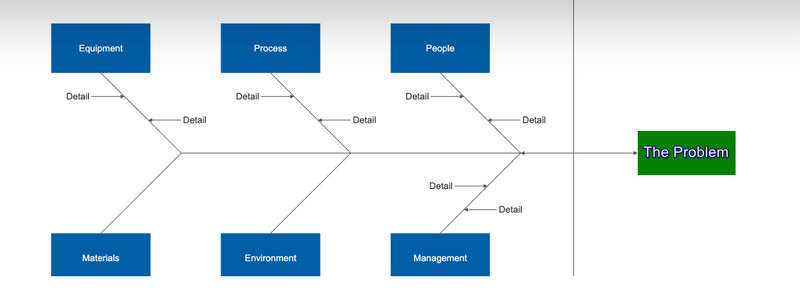
서비스 제공
서비스를 제공하기 위해 4S를 포함합니다. 다이어그램에 대한 이러한 가이드 질문을 따를 수 있습니다.
주변 - 귀하의 비즈니스는 최상의 이미지를 제공합니까? 편안합니까?
공급자 - 서비스 제공에 문제가 있습니까? 수준 이하의 음식 배달을 자주 받습니까? 전화에 부재중 전화가 너무 많습니까?
체계 - 가능한 모든 시나리오에 정책과 절차가 마련되어 있습니까? 서버에서 효율적인 주문 배치 및 수표 배달을 용이하게 하는 최신 금전 등록기가 있습니까?
기술 - 직원들은 충분한 교육을 받았습니까? 필요한 전문성을 보유하고 있습니까?
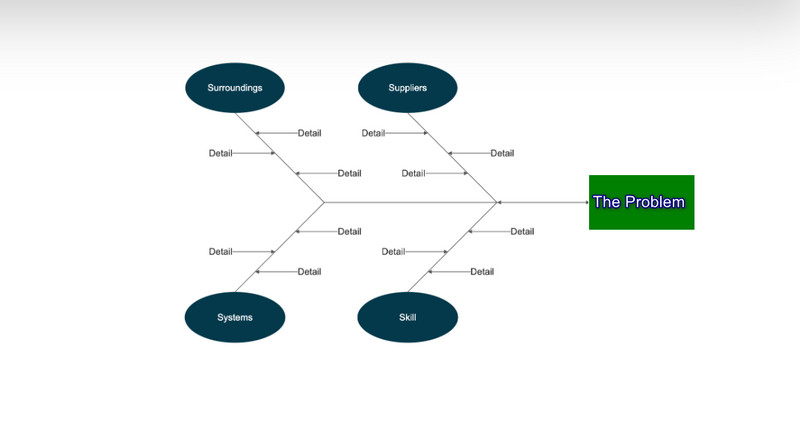
제품 또는 서비스 마케팅
마케팅 업계에서는 7P 요인으로 구성되어 있습니다.
제품 - 품질, 인지된 이미지, 가용성, 보증, 지원 및 고객 서비스와 같은 제품의 모든 측면을 고려하십시오.
사람들 - 귀하의 상품이나 서비스를 구매하는 고객은 다양한 사람들과 거래할 수 있습니다. 여기에는 영업사원, 고객 관리 담당자, 택배 등도 포함됩니다.
프로세스 - 장애물이 생겼을 때 처리하는 것입니다.
홍보 - 파트너십, 소셜 미디어, 다이렉트 마케팅, PR, 브랜딩 및 광고를 고려하십시오.
가격 - 귀하의 제품 또는 서비스 비용은 귀하의 경쟁자와 비교하여 어떻습니까? 어떤 결제 옵션과 할인이 제공되나요?
물리적 증거 - 서비스 또는 제품을 소비하는 방법에 관한 것입니다. 또한 시설의 깔끔함도 포함됩니다.
장소 - 매장의 편의성을 고객 대상으로 이야기 합니다.
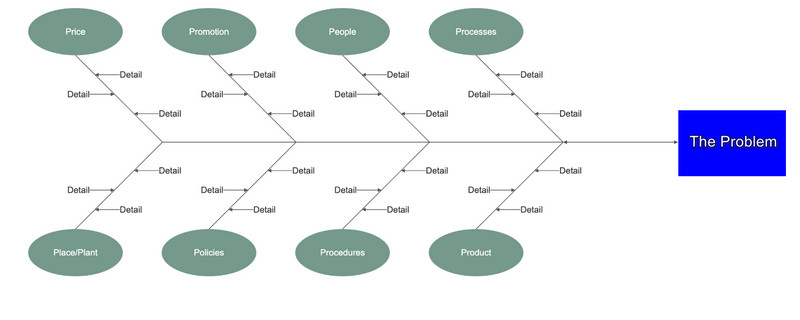
3부. 원인과 결과 다이어그램을 만드는 방법
MindOnMap에서 원인과 결과 다이어그램을 만드는 방법
온라인으로 인과관계도를 만들 계획이라면 최고의 도구를 제공할 수 있습니다. 온라인에서 사용할 수 있는 다이어그램 생성기 중 하나는 다음과 같습니다. 마인드온맵. 이 웹 기반 제작자는 사용이 간편합니다. 모든 웹 사이트 플랫폼에서 이 온라인 도구에 액세스할 수 있습니다. 또한 모든 사용자에게 완벽한 기본 인터페이스가 있습니다. 또한 MindOnMap은 다이어그램에 필요한 모든 도형을 제공할 수 있습니다. 색상을 넣어 매력적인 인과관계 다이어그램을 생성할 수도 있습니다. 또한 무료 테마를 사용하여 다이어그램에 풍미를 더할 수 있습니다. 이렇게 하면 보는 사람이 더 아름답고 매력적으로 볼 수 있습니다.
그 외에도 텍스트를 삽입하고 글꼴 스타일을 변경할 수 있습니다. 이 온라인 도구에서 경험할 수 있는 또 다른 기능은 출력을 자동으로 저장하는 기능입니다. MindOnMap은 자동 저장 기능을 제공합니다. 이 기능으로는 다이어그램을 쉽고 빠르게 삭제할 수 없습니다. 또한 원활한 내보내기 기능이 있습니다. 최종 다이어그램을 다양한 출력 형식으로 빠르게 내보낼 수 있습니다. 다이어그램을 PDF, PNG, JPG, DOC, SVG 등으로 저장할 수 있습니다. 또한 추가 보존을 위해 MindOnMap 계정에 다이어그램을 저장할 수 있습니다. 아래의 기본 절차에 따라 MindOnMap을 사용하여 원인과 결과 다이어그램을 수행하는 방법을 배우십시오.
이 단계에서는 공식 웹 사이트로 이동하십시오. 마인드온맵. 도구를 작동하려면 MindOnMap 계정을 만드십시오. Gmail 계정을 사용하여 MindOnMap에 연결할 수도 있습니다. 그런 다음 마인드맵 만들기 인터페이스 중앙 부분의 옵션.
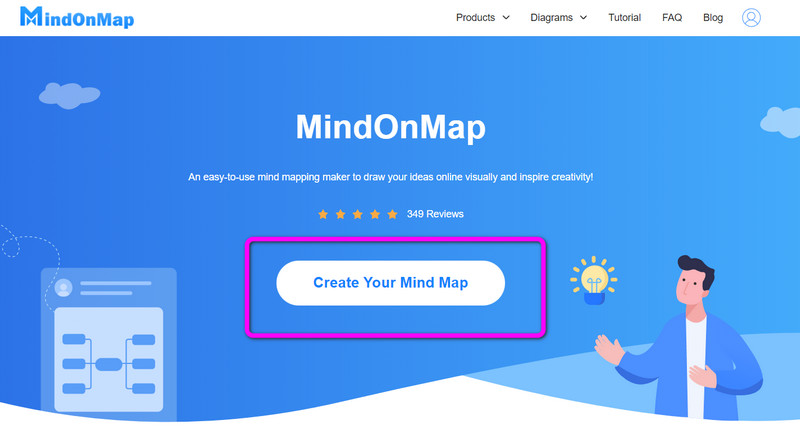
그러면 다른 웹 페이지가 화면에 나타납니다. 선택 새로운 웹 페이지의 왼쪽 부분에 있는 메뉴. 그 후, 순서도 상. 그런 다음 MindOnMap의 기본 인터페이스가 화면에 표시됩니다.
이 섹션에서는 특성요인도 작성을 시작할 수 있습니다. 왼쪽 인터페이스로 이동하여 다양한 사용 도형 다이어그램을 위해. 당신은 또한 수 텍스트 삽입, 사용 고급 모양, 그리고 더. 상위 인터페이스에서 도구를 사용하여 도형에 색상을 삽입하고 변경할 수 있습니다. 글꼴 스타일 및 크기, 그리고 더. 다양한 테마를 사용하고 싶다면 해당 인터페이스로 이동하여 테마를 선택할 수 있습니다. 주제 옵션.
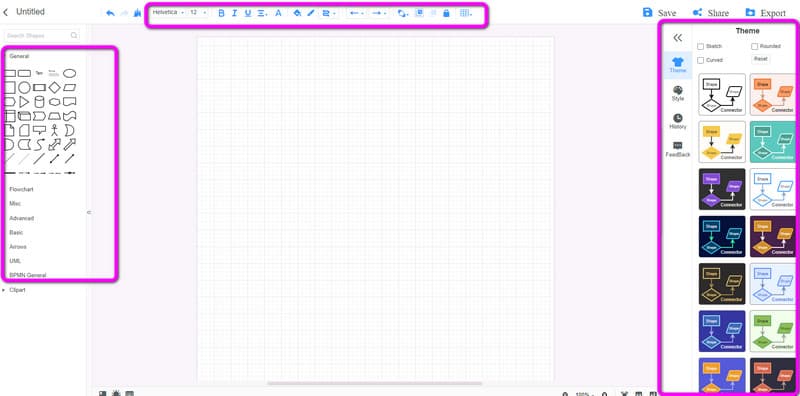
클릭 구하다 버튼을 눌러 MindOnMap 계정에 최종 인과관계도를 저장하십시오. 다른 사람과 작업을 공유하려면 공유하다 옵션. 마지막으로 다이어그램을 다른 출력 형식으로 저장하려면 내보내다 옵션.
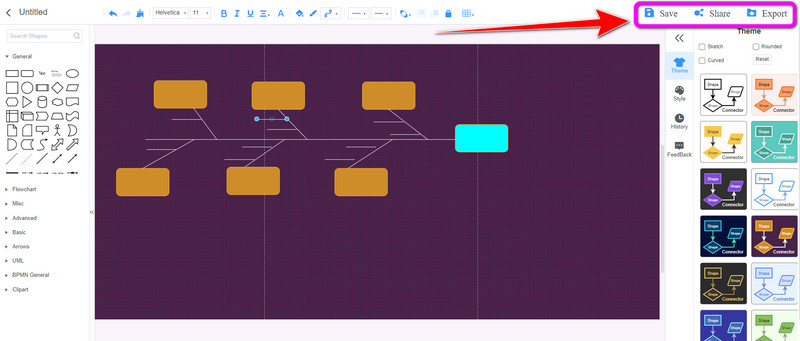
Word에서 원인 및 결과 다이어그램을 그리는 방법
사용 마이크로 소프트 워드 원인 및 결과 다이어그램을 만드는 오프라인 방법을 찾고 있다면. 이 프로그램을 사용하면 원인과 결과에 대한 피쉬본 다이어그램을 빠르고 쉽게 만들 수 있습니다. 절차 전반에 걸쳐 필요한 모든 구성 요소를 제공할 수 있습니다. Microsoft Word에는 여러 가지 글꼴 스타일, 색 구성표 및 모양이 있습니다. 다이어그램에 생생한 배경을 제공할 수도 있습니다. 그러나 아직 더 있습니다. 프로그램의 UI는 사용하기 간단합니다. 이는 필요한 능력이 부족하더라도 프로그램을 계속 사용할 수 있음을 의미합니다. 이렇게 하면 고급 사용자와 초보자도 프로그램을 사용할 수 있습니다. 다이어그램을 다양한 형식으로 저장할 수도 있습니다. PDF, DOC, XPS, 웹 페이지 등에 저장할 수 있습니다. 또한 Windows 및 Mac 운영 체제에서 Microsoft Word에 액세스할 수 있어 편리합니다.
그러나 오프라인 프로그램에서 몇 가지 단점이 발생할 수 있습니다. Microsoft Word는 원인 및 결과 피쉬본 다이어그램 템플릿을 제공하지 않습니다. 수동으로 다이어그램을 만들어야 합니다. 또한 무료 버전에서는 프로그램의 전체 기능을 사용할 수 없습니다. 전체 기능을 경험하려면 유료 버전을 다운로드해야 합니다. 그 외에도 컴퓨터에 설치하는 것은 복잡합니다. 수많은 절차가 있어 초보자에게 혼란을 줍니다. 아래 방법을 사용하여 Word에서 원인 및 결과 다이어그램을 그리는 방법을 알아보세요.
다운로드 및 설치 마이크로 소프트 워드 컴퓨터에서. 그런 다음 설치 프로세스가 완료되면 오프라인 프로그램을 시작하십시오. 그런 다음 빈 문서를 엽니다.
다양한 모양을 추가하려면 끼워 넣다 탭. 그런 다음 모양 섹션을 만들고 다이어그램에 필요한 모든 도형을 사용합니다.
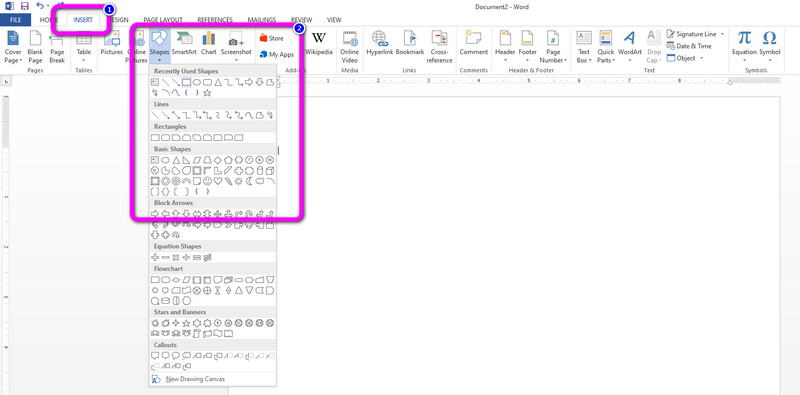
도형에 색상을 지정하려면 도형을 마우스 오른쪽 버튼으로 클릭하고 채우기 색상 옵션. 그런 다음 원하는 색상을 선택하십시오.

다이어그램을 만든 후 컴퓨터에 저장합니다. 인터페이스의 왼쪽 상단으로 이동하여 파일 옵션. 그런 다음 다른 이름으로 저장 옵션을 선택하고 원하는 형식을 선택합니다. 그 후 저축 프로세스가 시작됩니다. 몇 초 후에 컴퓨터에서 다이어그램을 열 수 있습니다. 당신은 또한 사용할 수 있습니다 Gantt 차트를 만드는 단어.
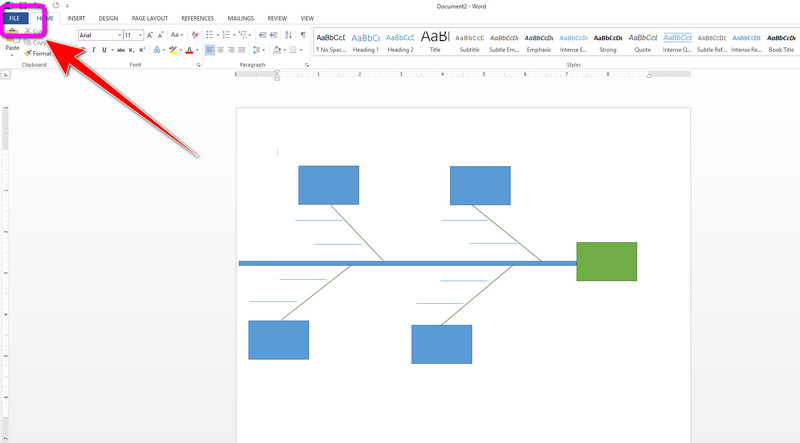
4부. 원인과 결과 다이어그램의 장단점
장점
- 문제의 원인과 결과 사이의 관계를 식별합니다.
- 이 기술은 그룹 브레인스토밍 세션을 활용하여 작동합니다.
- 브레인스토밍은 광범위한 사고를 가능하게 합니다.
- Fishbone은 근본적인 근본 원인을 먼저 처리할 수 있도록 관련 이유의 우선 순위를 지정합니다.
단점
- 여러 분기 뼈가 있는 복잡한 문제의 경우 다이어그램을 작성하는 데 방대한 공간이 필요합니다.
- 생선뼈의 복잡한 상호 관계를 묘사하는 것은 어려운 일입니다.
5부. 원인과 결과 다이어그램에 대한 FAQ
1. 인과도 분석은 어떻게 하나요?
주요 이슈나 문제점을 먼저 볼 필요가 있습니다. 그런 다음 주요 문제를 기반으로 잠재적인 원인과 결과에 대해 생각해야 합니다. 이렇게 하면 특정 문제를 분석하고 가능한 솔루션을 만들 수 있습니다.
2. Excel에서 인과관계도를 생성하는 방법은 무엇입니까?
불행히도 Excel은 원인 및 결과 다이어그램을 위한 무료 템플릿을 제공하지 않습니다. 다이어그램을 만들려면 삽입 탭으로 이동하여 도형 섹션을 선택합니다. 도형을 사용하여 다이어그램을 만듭니다. 그런 다음 도형을 마우스 오른쪽 버튼으로 클릭하여 도형 안에 텍스트를 삽입합니다. 도형에 색상을 적용하려면 채우기 색상 옵션을 사용하십시오.
3. 인과 분석이란 무엇입니까?
의 조합이다 마인드 매핑 주요 문제의 원인을 탐색하기 위한 브레인스토밍 전략.
결론
이 유익한 게시물을 읽고 나면 원인과 결과 다이어그램. 또한 원인 및 결과 다이어그램을 만드는 온라인 및 오프라인 방법을 발견했습니다. 그러나 온라인 다이어그램 생성을 선호하는 경우 다음을 사용하십시오. 마인드온맵. 그것은 원인과 결과 다이어그램을 만들기 위한 번거로움 없는 방법을 제공할 수 있습니다.